Anúncios pop-up (Anúncios) são gerados por Adware ou software suportado por publicidade que automaticamente renderiza anúncios no computador da vítima para obter lucros dos anunciantes. Embora os anúncios sejam um método legítimo para os anunciantes promoverem seus produtos (por exemplo, em sites da Internet), o software desenvolvido para esse trabalho, comumente conhecido como “Adware software ”na maioria dos casos é um Malware (Software Malicioso) e os anúncios produzidos a partir desse software são exibidos no computador infectado na forma de janelas pop-up (Pop-up Publicidades).
Tecnicamente, os programas de adware são categorizados como “PUP” (programas potencialmente indesejados) porque podem conter e instalar programas maliciosos em seu computador, como rootkits, cavalos de Troia ou vírus. Se um computador estiver infectado com adware, mais anúncios pop-up, banners e links patrocinados serão exibidos na tela do computador da vítima ou no navegador da Internet e, em alguns casos, a velocidade do computador pode ser reduzida devido a programas maliciosos em execução no fundo. Os programas de adware também podem sequestrar as configurações do navegador da Internet e a página inicial para exibir mais anúncios enquanto você usa o navegador.
Os programas de adware são provavelmente instalados sem o conhecimento do usuário porque são comumente agrupados dentro de outro software freeware que são baixados e instalados de sites conhecidos como “download.com (CNET)”, “Softonic.com”etc. Por esse motivo, você deve sempre prestar atenção às opções de instalação de qualquer programa em que instalar seu computador, porque a maioria dos instaladores de software contém software adicional que você nunca quis instalar. Em palavras simples, NÃO INSTALE NENHUM SOFTWARE IRRELEVANTE que vem com o instalador do programa que você deseja instalar. Mais especificamente, quando você instala um programa em seu computador:
- NÃO PRESSIONE o “Próximo”Botão muito rápido nas telas de instalação.
- LEIA COM MUITA ATENÇÃO os Termos e Acordos antes de clicar em “Aceitar”.
- SEMPRE SELECIONE: “Personalizado”Instalação.
- RECUSAR de instalar qualquer software adicional oferecido que você não deseja instalar.
- DESMARQUE qualquer opção que diga que sua página inicial e as configurações de pesquisa serão modificadas
Como remover anúncios (anúncios pop-up) e software Adware do seu computador.
Passo 1. Desinstale os aplicativos Adware do painel de controle.
1. Para fazer isso, vá para:
- Windows 8/7 / Vista: Iniciar> Painel de Controle.
- Windows XP: Começar > Configurações > Painel de controle

2. Clique duas vezes para abrir
- Adicionar ou remover programas se você tem Windows XP
- Programas e características se você tiver o Windows 8, 7 ou Vista.
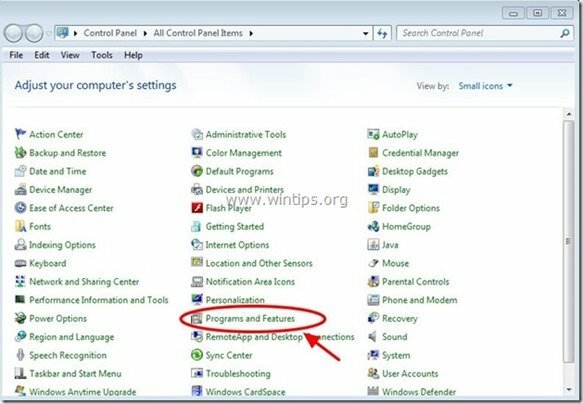
3. Quando a lista de programas for exibida na tela, classifique os programas exibidos por data de instalação (instalado em) e, em seguida, localize e Remover (desinstalar) qualquer aplicativo desconhecido que foi instalado recentemente em seu sistema. Remova também qualquer um dos aplicativos de adware listados abaixo *:
- Reprodutor de mídia
- SaveSense
- SavingsBull ou SavingsBullFilter
- Scorpion Saver
- TheBlocker
- VideoPlayer
- YouTubeAdBlocker
* Além disso remover de seu computador, qualquer outro aplicativo desconhecido ou indesejado.
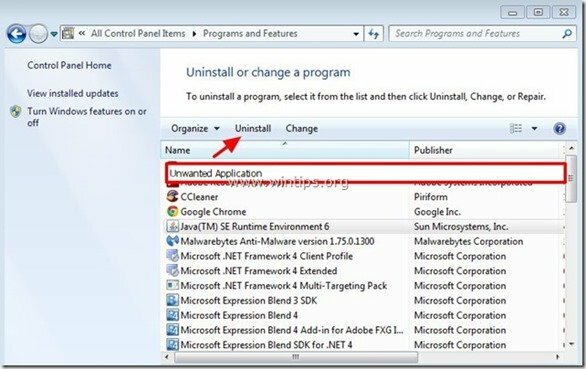
Etapa 2: Limpe as barras de ferramentas de navegador e adware indesejadas.
AdwCleaner é uma ferramenta de remoção gratuita que pode remover facilmente software Adware (software de anúncios), PUP (Programas Potencialmente Indesejáveis), Barras de Ferramentas, Hijackers.
1. Baixe e salve “AdwCleaner”Utilitário para sua área de trabalho.
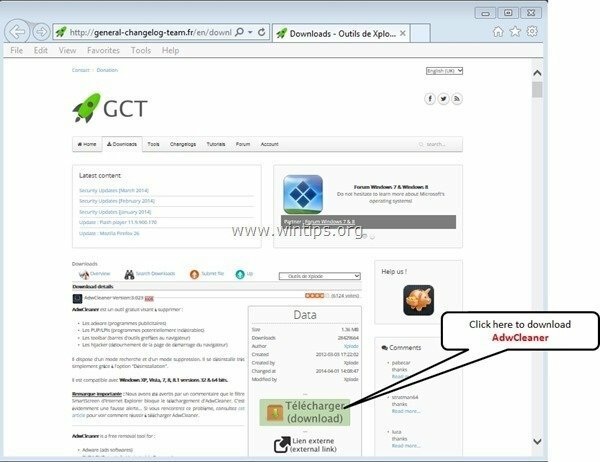
2. Feche todos os programas abertos e Duplo click abrir ”AdwCleaner” de seu desktop.
3. Depois de aceitar o “Acordo de Licença" aperte o "Varredura" botão.
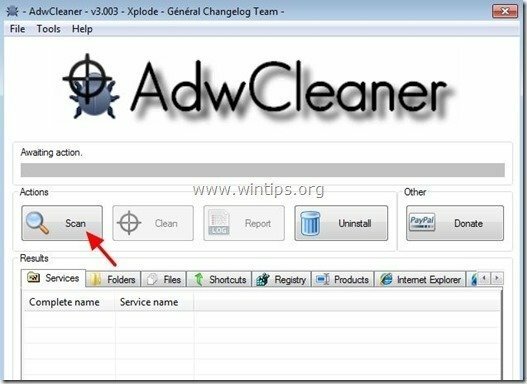
4. Quando a verificação for concluída, pressione "Limpar”Para remover todas as entradas maliciosas indesejadas.
4. Pressione "OK" no "AdwCleaner - Informações ” e pressione “OK" novamente para reiniciar seu computador.

5. Quando o seu computador reiniciar, Fechar "AdwCleaner "informações (leia-me) e vá para a próxima etapa.
Etapa 3. Remova programas potencialmente indesejados (PUPs) com a Ferramenta de Remoção de Junkware.
1. Baixe e execute JRT - Ferramenta de Remoção de Junkware.

2. Pressione qualquer tecla para começar a escanear seu computador com “JRT - Ferramenta de Remoção de Junkware”.

3. Seja paciente até que o JRT faça a varredura e limpe seu sistema.

4. Feche o arquivo de log JRT e depois reinício seu computador.

Passo 4. Remova extensões de anúncios e adware do Internet Explorer, Google Chrome e MOzilla Firefox.
Nesta etapa, você aprenderá como remover todos os anúncios e extensões de adware de seu navegador de Internet.
Internet Explorer, Google Chrome, Mozilla Firefox
Internet Explorer
Como remover anúncios do Internet Explorer
1. No menu principal do Internet Explorer, clique em: "Ferramentas "  e escolha "opções de Internet".
e escolha "opções de Internet".
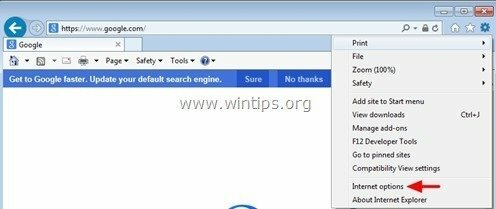
2. Clique no "Avançado" aba.
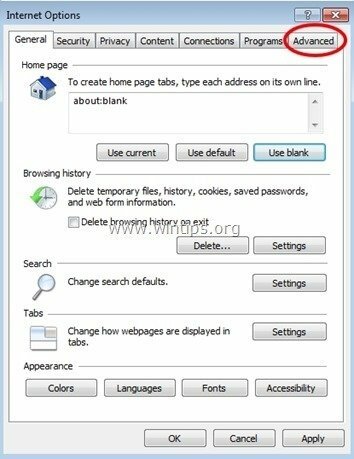
3. Escolher "Redefinir”.
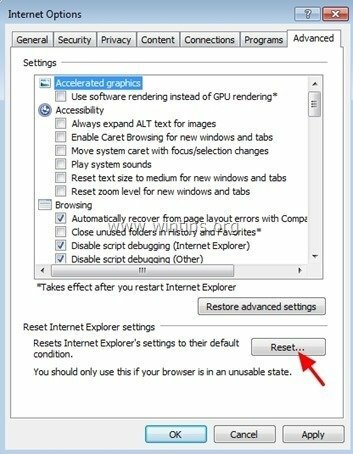
4. Marque (para habilitar) o “Excluir configurações pessoais”E escolha“Redefinir”.
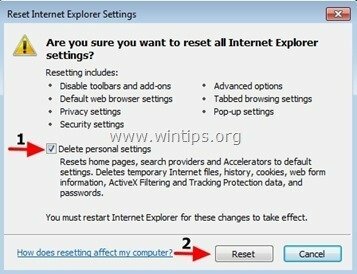
5. Depois que a ação de reinicialização for concluída, pressione “Fechar”E depois escolha“OK”Para sair das opções do Internet Explorer.
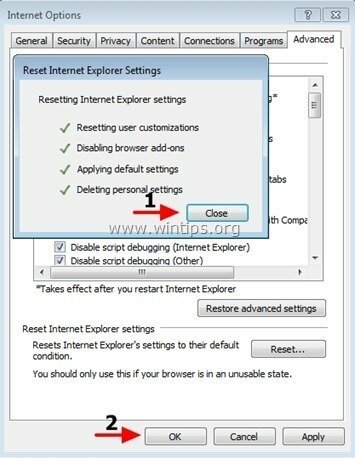
6. Fechar todas as janelas e reiniciar Internet Explorer.
Google Chrome
Como remover anúncios do Chrome
1. Abra o Google Chrome e vá para o menu do Chrome  e escolha "Configurações".
e escolha "Configurações".

2. Olhe para o final das opções de “Configurações” e pressione o botão "Mostrar configurações avançadas" link.
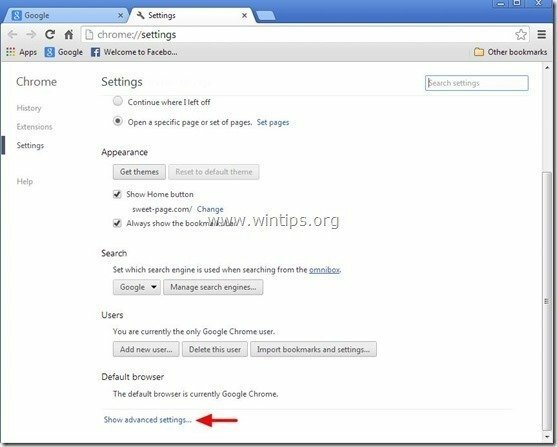
3. Role toda a página para baixo e pressione o botão “Redefinir as configurações do navegador" botão.
![chrome-reset-browser-settings_thumb2 [1] chrome-reset-browser-settings_thumb2 [1]](/f/b8f2bb941e691fae874e6cb8f6688eba.jpg)
4. Aperte o "Redefinir”Botão novamente.
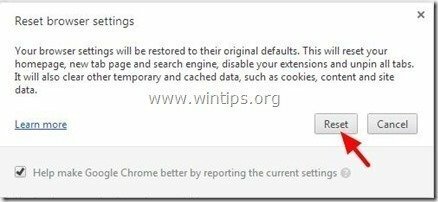
5.Reiniciar Google Chrome.
Mozilla Firefox
Como remover anúncios do Firefox
1. No menu do Firefox, vá para “Ajuda” > “Informações sobre solução”.
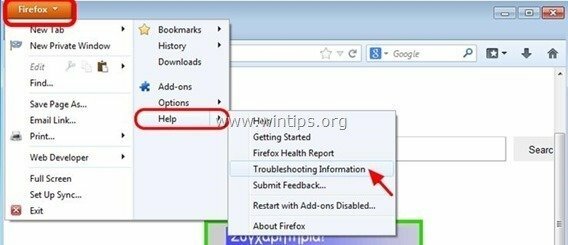
2. Dentro "Informações sobre solução”Janela, pressione“Reiniciar o Firefox”Botão para redefinir o Firefox para seu estado padrão.
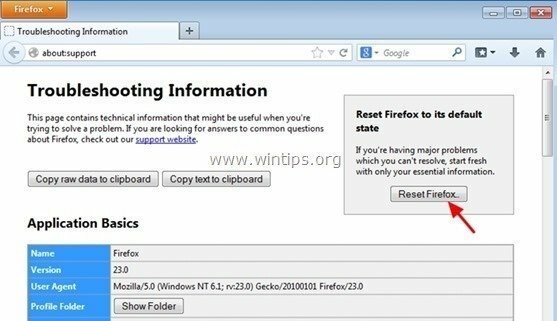
3. Pressione "Reinicie o Firefox " novamente.
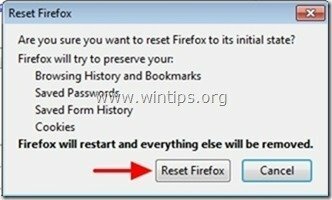
4. Após a conclusão do trabalho de redefinição, o Firefox é reiniciado.
Etapa 5. Limpar seu computador de permanecer ameaças maliciosas.
Download e instalar um dos programas anti-malware GRATUITOS mais confiáveis da atualidade para limpar seu computador das ameaças mal-intencionadas restantes. Se você deseja ficar constantemente protegido contra ameaças de malware, existentes e futuras, recomendamos que você instale o Malwarebytes Anti-Malware Premium:
Proteção Malwarebytes ™
Remove Spyware, Adware e Malware.
Comece seu download grátis agora!
Download rápido e instruções de instalação:
- Depois de clicar no link acima, pressione no “Comece meu teste gratuito 14”Opção para iniciar o download.
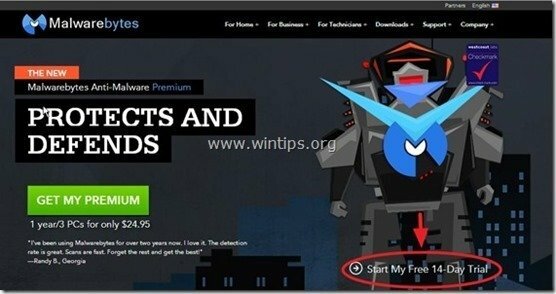
- Para instalar o Versão gratuita deste produto incrível, desmarque a opção “Habilitar avaliação gratuita do Malwarebytes Anti-Malware Premium”Opção na última tela de instalação.
![malwarebytes-anti-malware-free-insta [2] malwarebytes-anti-malware-free-insta [2]](/f/e2f51ea7f5c0da9897fabbb518706288.jpg)
Faça a varredura e limpe seu computador com o Malwarebytes Anti-Malware.
1. Corre "Malwarebytes Anti-Malware" e permitir que o programa seja atualizado para sua versão mais recente e banco de dados malicioso, se necessário.
![update-malwarebytes-anti-malware_thu [2] update-malwarebytes-anti-malware_thu [2]](/f/1f1d008d63b018c1962a21df9c45fd0e.jpg)
2. Quando o processo de atualização for concluído, pressione o botão “Escaneie agora”Para iniciar a varredura de seu sistema em busca de malware e programas indesejados.
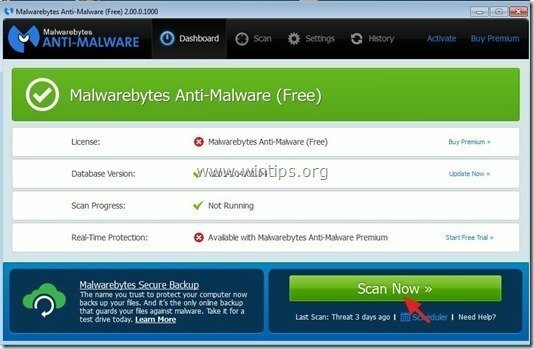
3. Agora espere até que o Malwarebytes Anti-Malware termine de escanear o seu computador em busca de malware.
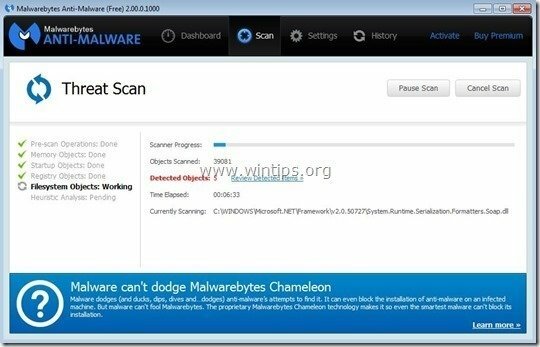
4. Quando a verificação for concluída, primeiro pressione o botão “Quarentena tudo”Para remover todas as ameaças e clique em“Aplicar ações”.
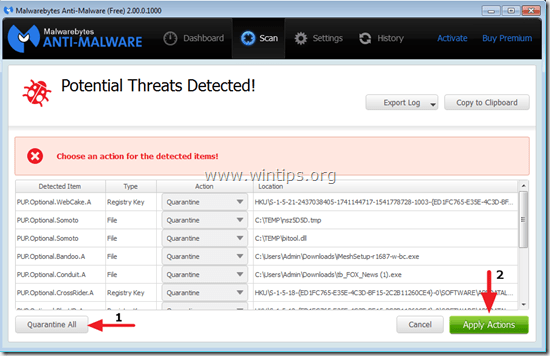
5. Espere até que o Malwarebytes Anti-Malware remova todas as infecções do seu sistema e reinicie o computador (se necessário do programa) para remover completamente todas as ameaças ativas.
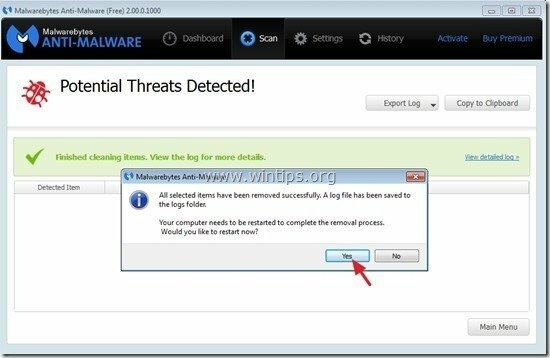
6. Depois que o sistema for reiniciado, execute o Malwarebytes 'Anti-Malware novamente para verificar se nenhuma outra ameaça permanece em seu sistema.
Adendo: Para garantir que seu computador esteja limpo e seguro, realizar uma verificação completa do Malwarebytes 'Anti-Malware no Windows "Modo de segurança". Instruções detalhadas sobre como fazer isso você pode encontrar aqui.
Etapa 6. Limpe arquivos e entradas indesejados.
Usar "CCleaner”Programar e prosseguir para limpar seu sistema de temporário arquivos de internet e entradas de registro inválidas. *
*Se você não sabe como instalar e usar “CCleaner”, leia estes instruções.
